【iPad】【iPhone】文字通りの「おやすみモード」は、時計アプリの「ベッドタイム」機能を活用します。
2023/07/11
「おやすみモード」のスケジュール機能によって、毎日寝ている時間帯に、着信音や通知音に悩まされることなく、眠ることができるようになっています。
しかし、この機能には、曜日指定ができません。
それを補ってくれるのが、時計アプリの「ベッドタイム」機能です。
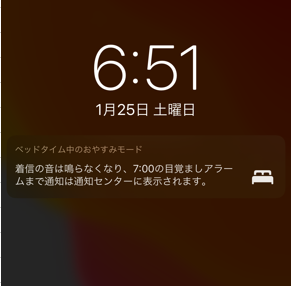
ただし、曜日の指定はできますが、曜日ごとに時間帯を変えることはできません。
※設定にある「おやすみモード」は、「DO not disturb」の日本語名称ですが、誤解を生みそうで適切な訳とは言えないかもしれません。
レビュー機種:iPhone 8 Plus(iOS 13.3)
レビュー機種:iPad Pro 10.5 Wi-Fi+Cellular(2017)(iPadOS 13)
1.「時計」アプリ「ベッドタイム」機能の設定
1)「ベッドタイム」機能を有効にする
①「時計」アプリを開いて、「ベッドタイム」タブをタップして、
②設定を開始します。
③起床時刻を設定します。
④目覚ましサウンドを選択します。※あとで、「なし」にもできます。
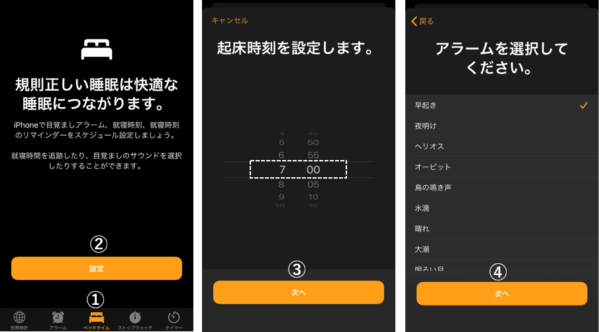
⑤就寝時刻を設定します。
⑥この就寝スケジュールの曜日を選択します。
⑦「終了」をタップします。
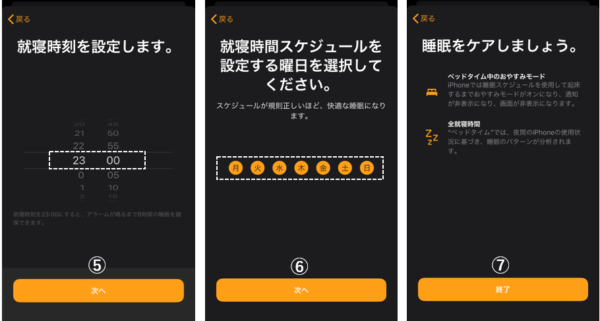
⑧「アラーム」画面に、「就寝時刻」というアラームが設定されています。
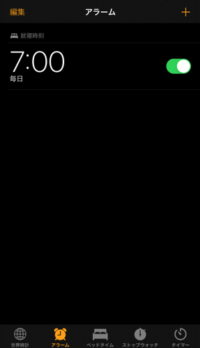
※【iPad】では設定(表示)されていませんでした。
2)オプションの設定
①「ベッドタイム」画面で、「オプション」をタップします。
②就寝時刻の何分か前に、通知が必要な場合は、「就寝時刻のリマインダー」をタップして、その時間を指定します。
③就寝時間中を「おやすみモード」にする場合は、有効にします。
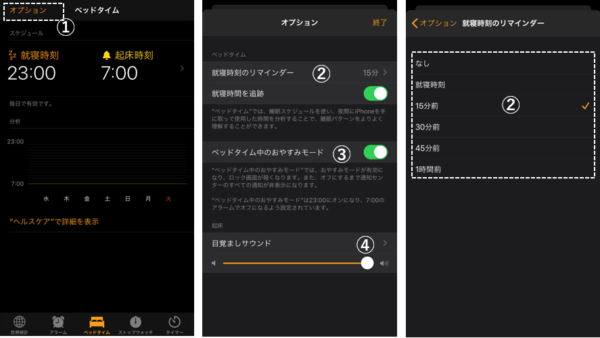
④「目覚ましサウンド」をタップすると、先ほど設定した音の変更ができるのと、
⑤「バイブレーション」の設定ができます。
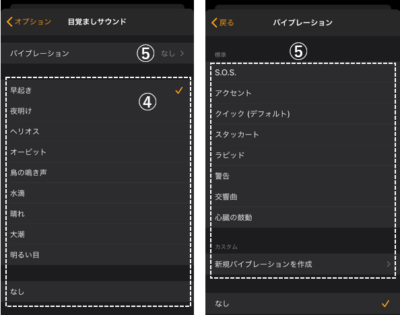
3)就寝時刻、起床時刻等を変更する
①「ベッドタイム」画面で、スケジュールをタップします。
②有効にする曜日は、タップして背景をオレンジにします。
③④就寝時刻、起床時刻は、ここをドラッグして、変更します。
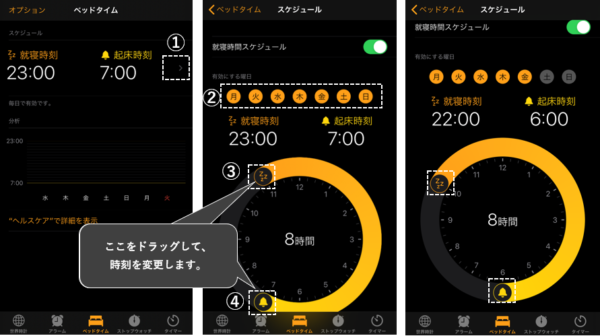
2.「ベッドタイム」機能を無効にする
「ベッドタイム」機能をリセットすることはできないようです。
無効にするには
・「アラーム」画面で、就寝時刻を「無効」にするか
・「ベッドタイム」画面で、スケジュールをタップして、「就寝時間スケジュール」を無効にするか
の方法しかないようです。
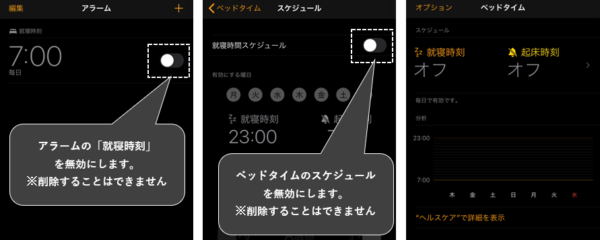
【参考】アラームを「停止」した後に、ロック画面に「おはようございます」と今日の天気(予想)が表示されます。
・【iPad】の場合
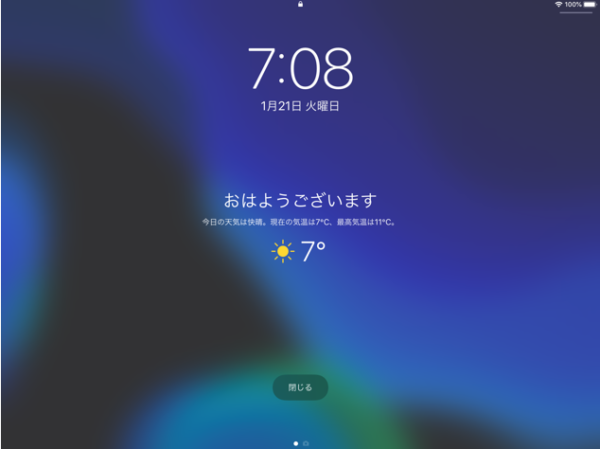
・【iPhone】(6s Plus)の場合

※8s Plusの場合、画面に0.5秒間ぐらい「おはようございます」と表示されてますが、天気は表示されません。いまのところ原因不明。
※時間が経つと天気も表示されるようになっていました。







